猎豹浏览器如何查看历史记录 猎豹浏览器怎么看历史浏览记录
更新时间:2022-12-30 16:27:01作者:runxin
虽然电脑安装的微软系统中自带有浏览器搜索工具,但是有些用户依据会选择自己喜欢的浏览器工具来安装,然而有一些用户在使用猎豹浏览器时,却不懂怎么查看网页浏览记录,对此猎豹浏览器如何查看历史记录呢?今天小编就来告诉大家猎豹浏览器看历史浏览记录设置方法。
具体方法:
1、打开你的猎豹浏览器,左上角有一个豹子的图片,左键鼠标点击一下。
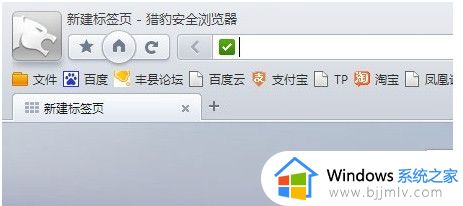
2、下面就能看到一个名为历史管理器的菜单了,点击进去。
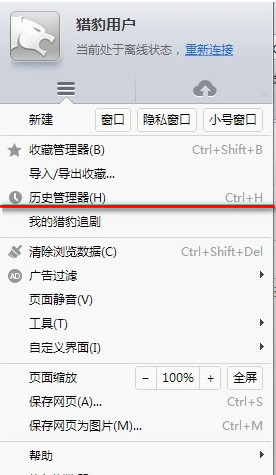
3、这里面就是咱们浏览过的网页记录了,需要回看哪个,就把鼠标放在哪儿,点击进去点击过之后就直接跳转了。
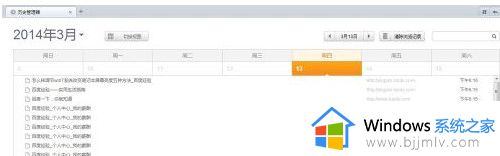
上述就是小编告诉大家的猎豹浏览器看历史浏览记录设置方法了,还有不清楚的用户就可以参考一下小编的步骤进行操作,希望能够对大家有所帮助。
猎豹浏览器如何查看历史记录 猎豹浏览器怎么看历史浏览记录相关教程
- 如何将猎豹安全浏览器设置为默认浏览器 猎豹浏览器怎么设置为默认浏览器
- 百度浏览器历史记录删了怎么找回 百度浏览器如何找回已删除的历史记录
- 搜狗浏览器清除历史记录怎么恢复 怎么样恢复搜狗浏览器清除的历史记录
- 浏览器历史记录删除了怎么恢复 浏览器历史记录删除了如何找回来
- edge浏览器浏览记录怎么查看 edge浏览器在哪里查看浏览记录
- 猎豹浏览器无痕浏览设置方法 猎豹浏览器怎么设置无痕浏览
- 猎豹浏览器如何使用鼠标滚轮切换标签 猎豹浏览器怎么设置鼠标滚轮切换标签
- 猎豹浏览器清除缓存在哪里设置 猎豹浏览器如何清除缓存数据
- 猎豹浏览器无法访问此网站怎么回事 猎豹浏览器打不开网页如何解决
- windows剪贴板历史记录怎么看 windows如何打开剪切板历史记录
- 惠普新电脑只有c盘没有d盘怎么办 惠普电脑只有一个C盘,如何分D盘
- 惠普电脑无法启动windows怎么办?惠普电脑无法启动系统如何 处理
- host在哪个文件夹里面 电脑hosts文件夹位置介绍
- word目录怎么生成 word目录自动生成步骤
- 惠普键盘win键怎么解锁 惠普键盘win键锁了按什么解锁
- 火绒驱动版本不匹配重启没用怎么办 火绒驱动版本不匹配重启依旧不匹配如何处理
热门推荐
电脑教程推荐
win10系统推荐